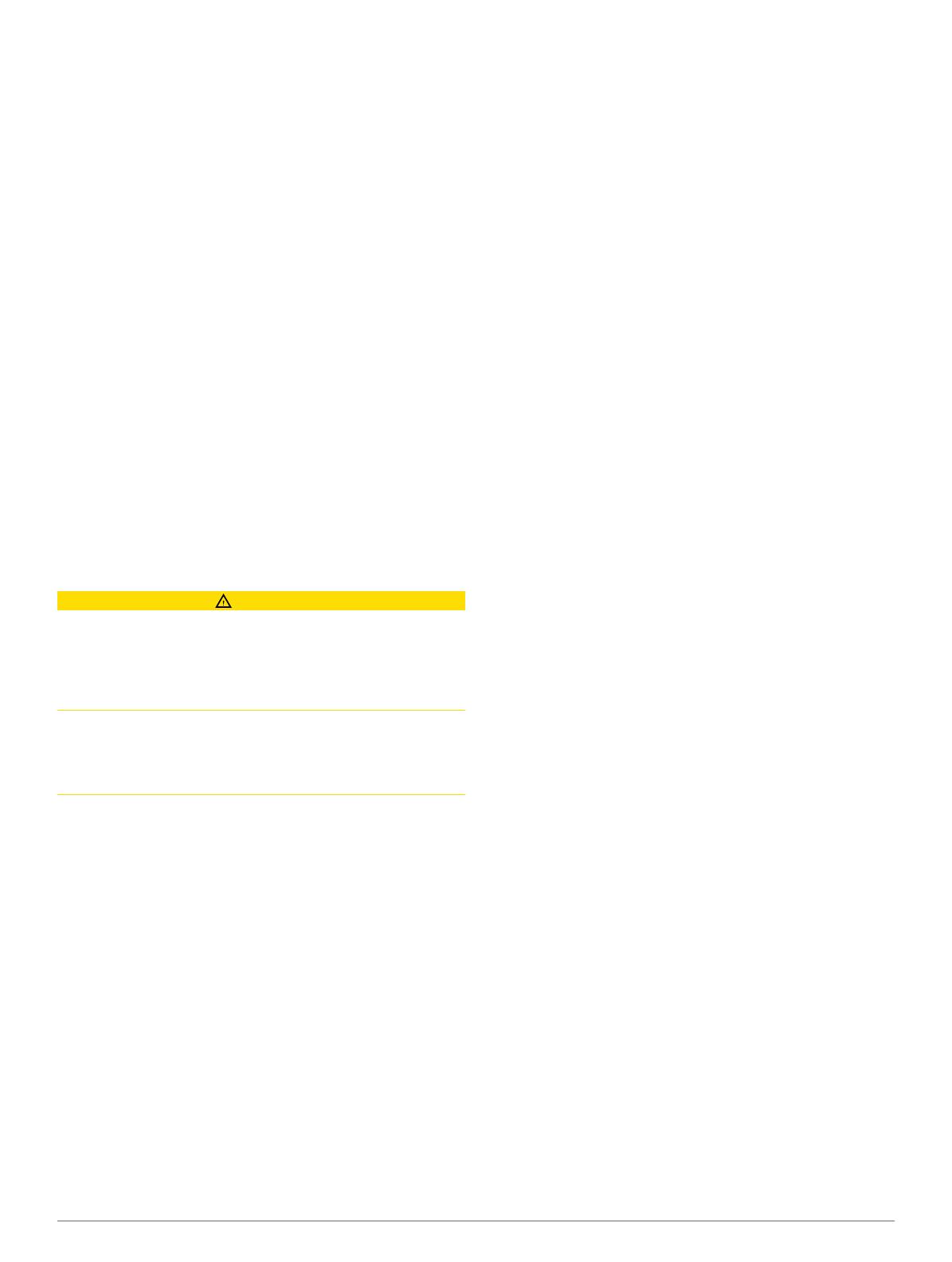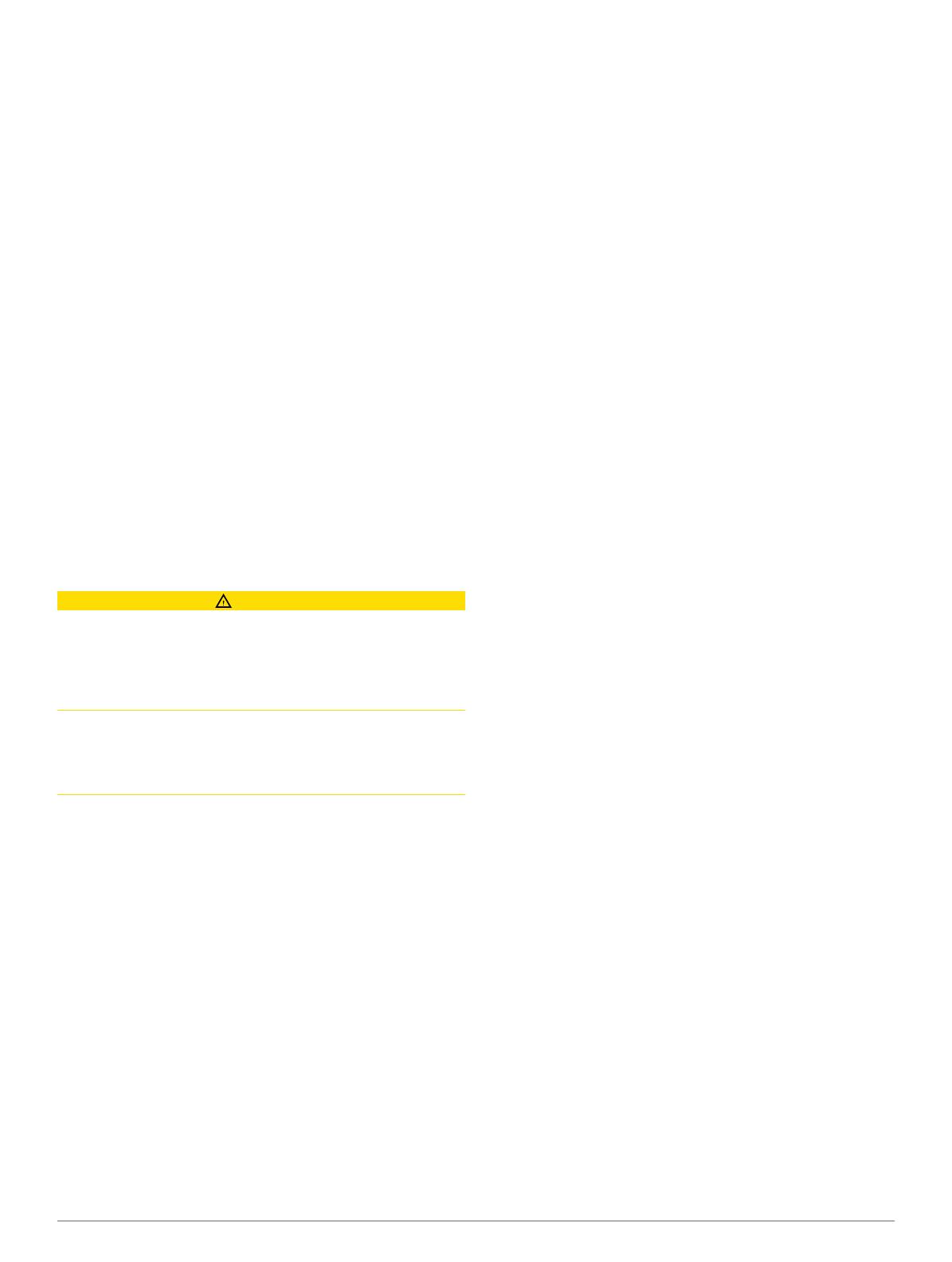
Markieren der aktuellen Position als Wegpunkt
Wählen Sie auf einem beliebigen Bildschirm die Option
Markieren.
Erstellen eines Wegpunkts an einer anderen Position
1
Wählen Sie Navigationsinformationen > Wegpunkte >
Wegpunkt erstellen.
2
Wählen Sie eine Option:
• Erstellen Sie den Wegpunkt durch die Eingabe von
Positionskoordinaten, indem Sie Koordinaten eingeben
wählen und die Koordinaten eingeben.
• Erstellen Sie den Wegpunkt unter Verwendung einer
Karte, indem Sie Karte benutzen auswählen. Wählen Sie
eine Position und dann die Option Wegpunkt
verschieben.
Markieren von und Navigieren zu einer MOB-Position
Beim Erstellen eines Wegpunktes können Sie diesen als MOB-
Position (Man OverBoard, Mann über Bord) festlegen.
Wählen Sie eine Option:
• Wählen Sie auf einem beliebigen Bildschirm die Option
Markieren > Mann über Bord > Ja.
• Wählen Sie im Hauptmenü die Option Mann über Bord >
Ja.
Der aktive MOB-Punkt wird durch ein internationales MOB-
Symbol gekennzeichnet. Der Kartenplotter legt einen direkten
Kurs zurück zur markierten Position fest.
Navigation
Navigieren zu einem Punkt auf der Karte
ACHTUNG
Auto Guidance liegen elektronische Karteninformationen
zugrunde. Diese Daten schützen nicht vor Hindernissen und
garantieren keine Kielfreiheit. Achten Sie beim Verfolgen des
Kurses unbedingt auf alle visuell erkennbaren Gegebenheiten,
und vermeiden Sie Land, Flachwasser sowie andere
Hindernisse auf der Route.
Bei Verwendung der Option Gehe zu kann ein direkter oder
korrigierter Kurs über Land oder Flachwasser verlaufen.
Orientieren Sie sich an den visuell erkennbaren Gegebenheiten,
und steuern Sie so, dass Sie Land, Flachwasser und andere
gefährliche Objekte vermeiden.
HINWEIS: Die Offshore-Angelkarte ist in einigen Gebieten mit
Premium-Karten verfügbar.
HINWEIS: Auto Guidance ist in einigen Gebieten mit Premium-
Karten verfügbar.
1
Wählen Sie auf der Navigationskarte oder der Angelkarte
eine Position aus.
2
Wählen Sie bei Bedarf die Option Select.
3
Wählen Sie Navigieren zu.
4
Wählen Sie eine Option:
• Navigieren Sie direkt zur Position, indem Sie Gehe zu
wählen.
• Erstellen Sie eine Route zur Position, einschließlich
Kursänderungen, indem Sie Route nach wählen.
• Verwenden Sie Auto Guidance, indem Sie Führen nach
wählen.
5
Der Kurs wird in Form einer magentafarbenen Linie
angezeigt.
HINWEIS: Wenn Auto Guidance aktiviert ist, weist ein
graues Teilstück innerhalb der magentafarbenen Linie darauf
hin, dass dieser Abschnitt der Route nicht mit Auto Guidance
berechnet werden kann. Der Grund hierfür sind die
Einstellungen für die minimale sichere Tiefe des Wassers
und die minimale sichere Höhe von Hindernissen.
6
Folgen Sie der magentafarbenen Linie, und steuern Sie so,
dass Sie Land, Flachwasser und andere gefährliche Objekte
vermeiden.
Erstellen von und Navigieren auf einer Route
ausgehend von der aktuellen Position
Sie können Routen erstellen und direkt von der aktuellen
Position zu einem Ziel auf der Navigations- oder Angelkarte
navigieren. Die Routen- oder Wegpunktdaten werden jedoch
nicht automatisch gespeichert.
HINWEIS: Die Offshore-Angelkarte ist in einigen Gebieten mit
Premium-Karten verfügbar.
1
Wählen Sie auf der Navigationskarte oder der Angelkarte ein
Ziel aus.
2
Wählen Sie Navigieren zu > Route nach.
3
Wählen Sie die Position der letzten Kursänderung vor dem
Ziel.
4
Wählen Sie Kursänderung hinzufügen.
5
Wiederholen Sie bei Bedarf die Schritte 3 und 4, um
zusätzliche Kursänderungen hinzuzufügen (vom Ziel
rückwärts bis zur aktuellen Position des Schiffs).
Die letzte hinzugefügte Kursänderung sollte der Position
entsprechen, an der Sie von Ihrer aktuellen Position aus die
erste Kursänderung vornehmen möchten. Es handelt sich
hierbei um die Kursänderung in unmittelbarer Nähe Ihrer
aktuellen Position.
6
Wählen Sie bei Bedarf die Option Menü.
7
Wählen Sie Route navigieren.
8
Der Kurs wird in Form einer magentafarbenen Linie
angezeigt.
9
Folgen Sie der magentafarbenen Linie, und steuern Sie so,
dass Sie Land, Flachwasser und andere gefährliche Objekte
vermeiden.
3